Créer un modèle de document
![]() A partir du premier onglet du « Dossier Permanent (DP) » et du « Contrôle Interne (Dossier Organisation) » vous avez la possibilité de « générer un document ».
A partir du premier onglet du « Dossier Permanent (DP) » et du « Contrôle Interne (Dossier Organisation) » vous avez la possibilité de « générer un document ».
Il est possible de générer toutes sortes de documents Word ou Excel. Un générateur de document, mis en place dans RevisAudit, est apte à remplacer toutes les variables qu’il rencontre dans un fichier (.xls ou .doc) par la valeur de cette variable dans le dossier client en cours.
Ceci permet de générer le rapport ou tout autre type de courrier à partir de lettres types ou de fax…
Vous avez aussi la possibilité de créer vous-même des modèles de documents que vous pourrez ensuite générer.
Comment créer un document modèle ?
– Commencez par créer ou ouvrir un fichier Word (par exemple) qui va servir de modèle.
– Saisissez ou modifier le texte que va contenir votre document
– Pour chaque donnée susceptible d’être trouvée dans le DP, saisissez une variable de type « @variable ». (Par exemple, la raison sociale de la société cliente est remplacée, dans le modèle, par @societe.)
(Pour simplifier la gestion des variables, aucun mot-clé n’est accentué).
Pour connaître la liste des variables utilisées par RevisAudit, allez dans « l’Administration des bases » et cliquez sur le bouton « Liste variables »
– Ce modèle doit être enregistré dans un sous-répertoire du répertoire « Modèles » se trouvant sous « < Lecteur >:\revisaudit\prog ».
Chacun de ces sous-répertoires représente une catégorie de documents permettant une meilleure hiérarchisation des fichiers (CAC, Divers, EC…).
Ensuite, une table de l’application affecte à chaque variable le nom de la table et de la rubrique dans laquelle se trouve la donnée.
Explication en images :
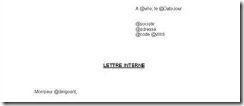 Création d’un nouveau document Word Saisie des informations (texte et variables)
Création d’un nouveau document Word Saisie des informations (texte et variables)
Sur cette exemple les variables sont :
@ville donne la ville de résidence de votre cabinet d’expertise comptable.
@DateJour donne la date du jour où a été généré le document.
@societe donne la dénomination de la société cliente.
@adresse donne l’adresse de la société cliente.
@code donne le code postal de la ville de la société cliente.
@dirigeant donne le nom du dirigeant de la société cliente.
@formeju donne la forme juridique de la société cliente.
Enregistrez ce modèle dans un dossier du répertoire "Modèles" sous < Lecteur >:\revisaudit\prog\Modeles. Où < Lecteur > correspond au nom du lecteur où vous avez installé RevisAudit
(généralement … C : pour les configurations monoposte | R : pour les configurations réseaux)
L’idéal est de vous créer votre propre répertoire sous "Modèles" afin qu’il n’y ait pas de risque de confusion ou d’écrasement entre vos modèles et ceux livrés et mis à jour par RevisAudit.
 Pensez à donner un nom de fichier assez explicite pour qu’un autre utilisateur comprenne ce qu’il contient. Lorsque vous « générez » votre courrier à partir du modèle, vous obtiendrez un document de ce type :
Pensez à donner un nom de fichier assez explicite pour qu’un autre utilisateur comprenne ce qu’il contient. Lorsque vous « générez » votre courrier à partir du modèle, vous obtiendrez un document de ce type :
Les variables ont été remplacées par leurs valeurs respectives par rapport à votre dossier client (DP).
Vouser qu’une variable a été remplacée par des ?????. Cela signifie que la valeur qui se rapporte à cette variable n’a pas été définie correctement dans le « Dossier Permanent (DP) ».
(En l’occurrence, la valeur de la variable @dirigeant doit être définie dans l’onglet « Direction » du « Dossier Permanent (DP) ».)
Vous pouvez maintenant créer vous-même des modèles de documents.



